打印机脱机状态解除教程
很多小伙伴打印文档的时候,文档发送到打印机后,打印机没有动静,查看到打印机还是亮着灯,但打印机竟然一些反应都没有,电脑上也没有像以前一个文档发送成功或开始打印等等一些类似的提示了。这就表示打印机脱机不工作了。点击有脚下图标可以看见打印机状态,该怎么解决呢?下面一起来看看吧。
1、首先请检查下打印机与电脑连接的线路是否出现接触不良或者线路出故障了。
2、接着是否开启“脱机使用打印机”,步骤是打开正在打印的打印机界面,
点击打印机选项卡,去掉勾选“脱机使用打印机”,重新尝试打印即可。
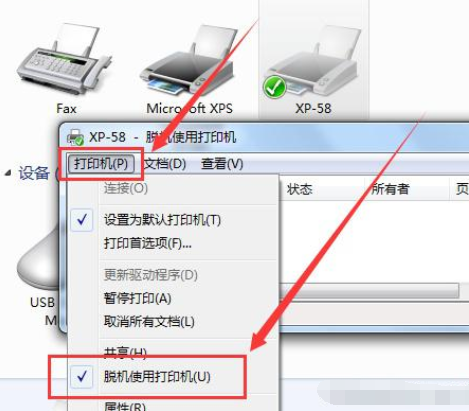
3、如果是打印机驱动的问题,建议重新卸载打印机,重新安装。看下面的操作步骤。
卸载步骤:右击打印机选择“删除设备”。
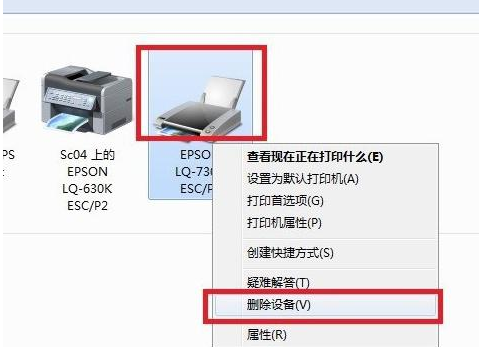
4、点击“添加打印机”
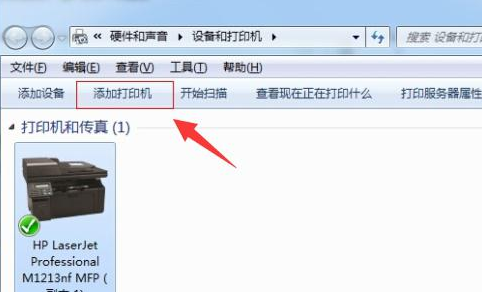
5、然后点击“添加本地打印机”,
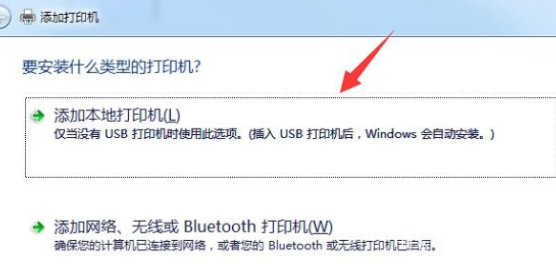
6、选择使用现有的端口→“LPT1:(打印机端口)”,
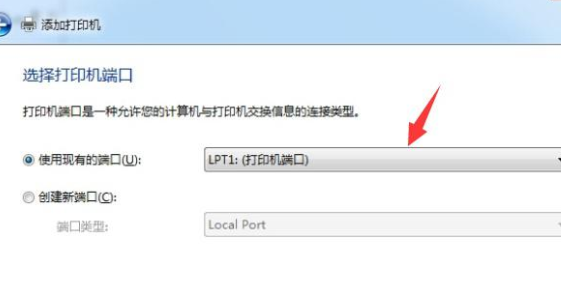
7、根据打印机厂商然后选择打印机型号

8、接着就安装成功。
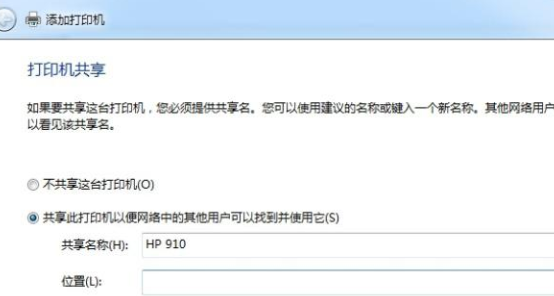
延伸阅读:怎么连接|脱机了如何恢复
以上就是本站为您带来的打印机脱机状态快速解除的方法,希望可以解决掉您的困惑。想了解更多的问题请收藏本站哟。欢迎您的查看。
热门服务推荐
热门问答
-

-
打印机休眠状态怎么解除 答
解除打印机休眠状态的方法可能因打印机型号和品牌而有所不同。以下是一些常见的方法: 1. 按下电源按钮:大多数打印机上都有一个电源按钮,按下它可以唤醒打印机。 2. 发送打印任务:向打印机发送一个打印任务,打印机通常会自动从休眠状态中唤醒。 3. 检查打印机设置:在打印机的控制面板或设置菜单中,查找有关休眠设置的选项。您可以尝试调整休眠时间或关闭休眠功能。 4. 检查连接:确保打印机与电脑或网络的连
-
打印机深度休眠状态怎么解除 答
解除打印机深度休眠状态的方法可能因打印机型号和品牌而异,但通常可以尝试以下步骤: 1. 按下打印机上的任意按钮:这可能会唤醒打印机并使其退出深度休眠状态。 2. 检查打印机的控制面板:查找是否有特定的按钮或选项来唤醒打印机。 3. 发送打印任务:向打印机发送一个打印任务,这可能会触发它从休眠状态中唤醒。 4. 断开并重新连接电源:关闭打印机电源,等待几秒钟,然后重新连接电源。 5. 检查打印机的设
热门专题
新人礼遇,下单最高立减100元
00
:00
后结束


 推荐
推荐
 推荐
推荐



